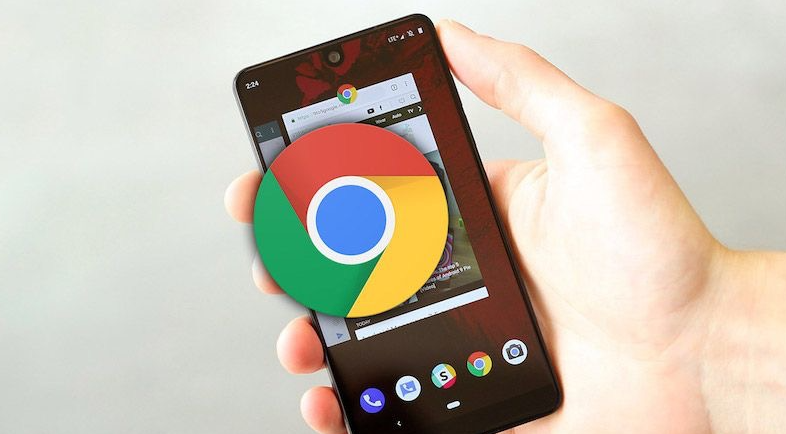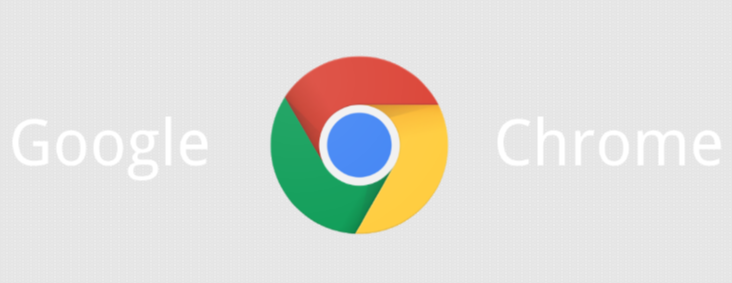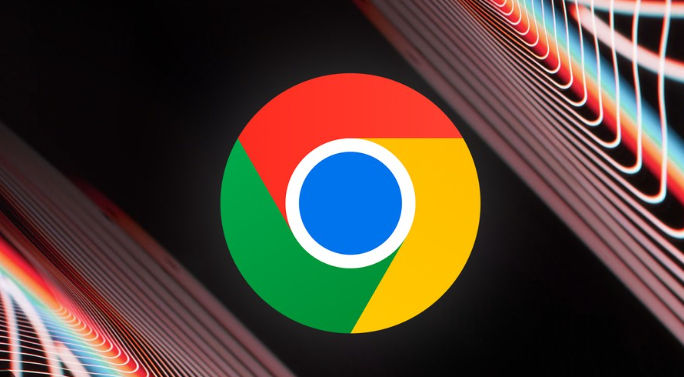如何在安卓Chrome浏览器中删除已保存的密码
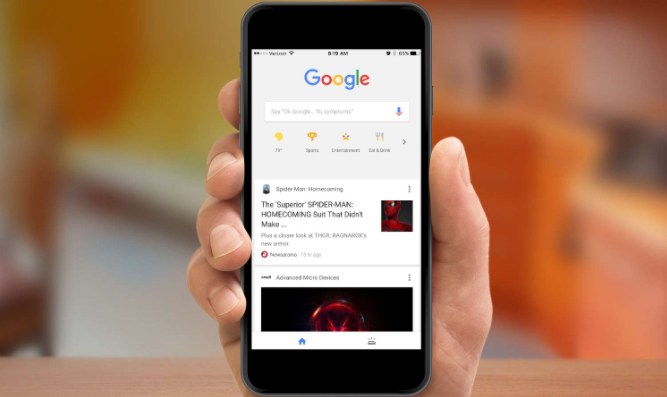
一、打开Chrome浏览器设置
1. 启动Chrome浏览器:首先,在你的安卓设备上找到并点击Chrome浏览器图标,启动浏览器。
2. 进入设置菜单:点击浏览器右上角的三个竖点(即菜单按钮),在弹出的下拉菜单中选择“设置”选项。这一步将带你进入Chrome浏览器的设置页面。
二、访问密码管理页面
1. 找到密码管理器:在设置页面中,向下滚动直到找到“隐私与安全”部分,然后点击其中的“密码管理器”选项。这个选项可能因不同的Chrome版本而有所不同,但通常都会在类似的位置。
2. 查看已保存密码:进入密码管理器后,你可以看到所有已保存的网站密码列表。每个条目都会显示对应的网站名称和用户名(如果已保存)。
三、删除特定的已保存密码
1. 选择要删除的密码:在已保存密码列表中,找到你想要删除的具体网站条目。点击该条目以展开详细信息,包括用户名、密码以及相关的操作选项。
2. 删除密码:在展开的详细信息页面中,寻找“删除”或类似的按钮(通常是一个垃圾桶图标)。点击这个按钮后,系统会提示你确认是否真的要删除此条密码信息。确认后,该网站的密码将被从Chrome浏览器中移除。
四、清空所有已保存密码(可选)
如果你希望一次性删除所有已保存的密码,可以在密码管理器页面中找到“清空所有密码”或类似的选项。点击后按照提示操作即可完成批量删除。需要注意的是,执行此操作前请确保你已经记住了所有重要账户的登录凭证,以免造成不必要的麻烦。
五、注意事项
- 在进行任何涉及个人数据的操作之前,请务必谨慎考虑并做好备份工作。
- 定期清理不再使用的密码有助于提高账户安全性。
- 如果遇到问题或不确定某步如何操作,建议查阅官方帮助文档或联系客服支持获取帮助。
通过以上步骤,你可以轻松地在安卓Chrome浏览器中删除不需要的已保存密码了。希望这篇教程对你有所帮助!